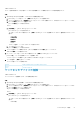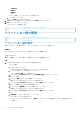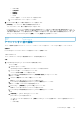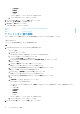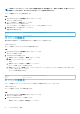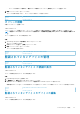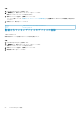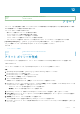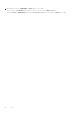Users Guide
アラートしきい値の編集ページが表示されます。
3. すべてのしきい値を削除するには、既存のすべてのしきい値をクリアして、[適用]をクリックします。
Identifier GUID-3FC7A13A-245A-4B37-A512-9496CA15B4F9
Version 1
Status Translation approved
ポリシーの管理
Identifier GUID-62265518-D34B-426D-9BED-A4BFC095BCDC
Version 7
Status Translation Validated
ポリシーの表示
Power Manager でデバイスおよびグループに対して作成されたすべてのポリシーを表示します。
このタスクについて
ポリシーを表示するには、次の手順を実行します。
手順
OpenManage Enterprise で、次のいずれかを実行します。
• Power Manager で作成されたすべてのポリシーを表示するには、OpenManage Enterprise から電力管理 > ポリシーの順にクリッ
クします。
ポリシータブが表示されます。
フィルターのカテゴリーを選択して、データを表示します。以下は、選択可能なカテゴリーの一覧です。
○ 状態:ポリシーの状態に基づいてポリシーをフィルター処理します。サポートされているフィルターは、すべて、有効、およ
び無効です。
○ 名前:ポリシーの名前に基づいてポリシーをフィルター処理します。
○ 説明:ポリシーの説明に基づいてポリシーをフィルター処理します。
○ タイプ:ポリシーのタイプに基づいてポリシーをフィルター処理します。サポートされているフィルターは、すべて、静的、
および温度でトリガです。
○ 割り当て先:割り当て先デバイスまたはグループに基づいてポリシーをフィルター処理します。
データをフィルターおよび表示するには、詳細フィルター をクリックします。
フィルターをクリアする場合は、すべてのフィルターのクリア をクリックします。
列をアルファベット順にソートするには、列名をクリックして、列名とともに矢印が表示されるようにします。
• デバイス用に作成されたすべてのポリシーを表示するには、 デバイス > 電源管理と監視 > ポリシー をクリックします
デバイスに適用されているすべてのポリシーが詳細とともに表示されます。
• グループに対して作成されたすべてのポリシーを表示するには、デバイスをクリックし、静的メンバーシップを持つカスタム グ
ループをクリックし、グループの詳細をクリックして、ポリシーをクリックします。
グループに適用されるポリシーが、詳細とともに表示されます。
Identifier
GUID-5D3F2135-5F45-4DD0-BFD5-B097B9C76A55
Version 8
Status Translation approved
ポリシーの編集
デバイスまたはグループによって生成される電力消費履歴または平均吸気温度の変化に基づいてポリシーをアップデートします。
このタスクについて
グループ メンバーシップに変更があり、グループにアクティブなポリシーがある場合、Power Manager はグループに関連付けられた
ポリシーを再評価するように通知します。
メモ: デバイスのポリシーを作成した後、そのポリシーをグループに適用することはできません。同様に、グループのポリシー
を作成した後、そのポリシーをデバイスに適用することはできません。
Power Manager の管理 55